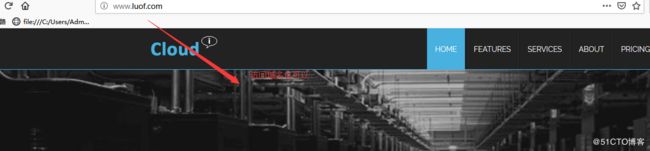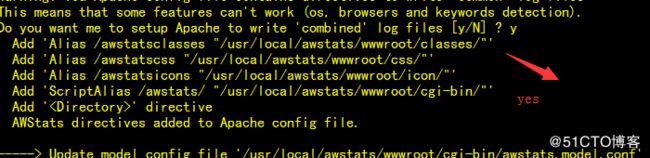安装httpd服务器
1.配置好网卡
[root@Apache ~]# vim /etc/sysconfig/network-scripts/ifcfg-eth02.上传源码包,解压并安装
a.这里用的xftp上传到了根目录b.解压
[root@Apache ~]# tar -zxvf httpd-2.2.17.tar.gz -C /usr/src/ //解压缩到/usr/src/c.配置
[root@Apache httpd-2.2.17]# ./configure --prefix=/usr/local/httpd --enable-so --enable-rewrite --enable-charset-lite --enable-cgi //编译注:
--prefix:指定程序安装目录
--enable-so:启动动态加载模块支持,使其具有扩展能力;是用来提供DSO支持的核心模块
--enable-rewrite:启动网页地址重写功能,用于网站优化及目录迁移维护
--enable-charset-lite:启用字符集支持,以支持使用各种字符集编码的网页
--enable-cgi:启用CGI脚本程序支持,扩展网站的应用访问能力;通常执行CGI会涉及到安全问题,系统的任何都可以调用,所以,一般会把CGI放在一个特定的目录下执行
d.编译并安装
[root@Apache httpd-2.2.17]# make && make install //编译并安装3.确认安装结果
a.确认安装结果
[root@Apache ~]# ls /usr/local/httpd/ //查看安装结果注:
服务目录:/usr/local/httpd/
主配置文件:/usr/local/httpd/conf/httpd.conf
网页目录:/usr/local/httpd/htdocs/
服务脚本:/usr/local/httpd/bin/apachectl
执行程序:/usr/local/httpd/bin/httpd
访问日志: /usr/local/httpd/logs/access_log
错误日志: /usr/local/httpd/logs/error_log
b.优化执行路径
[root@Apache ~]# ln -s /usr/local/httpd/bin/* /usr/local/bin/ //添加到PATH中,方便操作
c.添加httpd服务
[root@Apache ~]# cp /usr/local/httpd/bin/apachectl /etc/init.d/httpd //拷贝到服务目录
[root@Apache ~]# vim /etc/init.d/httpd //编辑服务启动等操作文件![]
[root@Apache ~]# chkconfig --add httpd //将httpd添加为系统服务
[root@Apache ~]# chkconfig --list httpd //查看35是否开机自启4.配置httpd文件
[root@Apache ~]# vim /usr/local/httpd/conf/httpd.conf //编辑配置文件[root@Apache ~]# apachectl -t //查看配置文件是否有误5.拷贝模板,启动服务测试
[root@Apache htdocs]# mv index.html /usr/local/httpd/htdocs/[root@Apache htdocs]# unzip Desktop.zip //在htdocs解压[root@Apache ~]# /etc/init.d/httpd restart //重启服务
[root@Apache ~]# netstat -utpln | grep httpd //查看httpd服务是否开启**验证**
真机浏览器访问服务器IP 192.168.10.1
1)全局配置项
“关键值” “值”配置格式
ServerRoot:服务目录
ServerAdmin:管理员邮箱
User:运行服务的用户身份;默认daemon
Group:运行服务的组身份;默认daemon
ServerName:网站服务器的域名
DocumentRoot:网页文档的根目录
Listen:监听的IP地址、端口号;默认80端口
PidFile:保存httpd进程PID号的文件
DirectoryIndex:默认的索引页文件;默认首页文件index.html
ErrorLog:错误日志文件的位置
CustomLog:访问日志文件的位置;默认类型common
LogLevel:记录日志的级别,默认为warn(警告)
Timeout:网络连接超时,默认为300秒
KeepAlive:是否保持连接,可选On或Off
MaxKeepAliveRequests:每次连接最多请求文件数
KeepAliveTimeout:保持连接状态时的超时时间
Include:需要包含进来的其他配置文件
2)区域配置项
扩展
因为我们这里是访问的IP,我们把IP解析,直接访问域名
1.虚拟机修改hosts文件
[root@Apache ~]# vim /etc/hosts //编辑hosts文件2.真机修改hosts文件
路径c-->Windows-->System32-->drivers-->etc-->hosts测试真机访问域名成功部署awstats分析
1.上传awstats软件包并解压安装
这里还是用xftp上传,不做多介绍,参考上面的用法2.解压
[root@Apache ~]# tar -zxvf awstats-7.3.tar.gz //解压缩
[root@Apache ~]# mv awstats-7.3 /usr/local/awstats //移动到指定目录并重命名3.为要统计的站点创建配置文件
[root@Apache ~]# cd /usr/local/awstats/tools/ //进到工具里
[root@Apache tools]# chmod +x awstats_configure.pl //给予执行权限4.配置httpd配置文件信息
[root@Apache tools]# ./awstats_configure.pl //执行脚本
指定httpd主配置文件路径设置日志类型
需将httpd服务器的日志记录格式为“combined”(默认为common)为指定Web站点创建配置文件 指定配置网站的名称接下来会自动重启httpd服务(前提/etc/init.d/httpd脚本存在)
如若还需统计其它站点,再次运行./awstats_configure.pl
5.修改站点统计配置文件
[root@Apache tools]# vim /etc/awstats/awstats.www.luof.com.conf //编辑配置文件
LogFile="/usr/local/httpd/logs/access_log"
DirData="/var/lib/awstats"
[root@Apache tools]# mkdir /var/lib/awstats //创建数据存放目录
[root@Apache tools]# chmod +x awstats_updateall.pl //给予脚本执行权限
[root@Apache tools]# crontab -e //创建计划任务[root@Apache tools]# /etc/init.d/crond start && chkconfig --level 35 crond on //启动并设为开机自启
6.访问awstats分析
http://192.168.10.1/awstats/awstats.pl?config=www.luof.com[root@Apache tools]# vim /usr/local/httpd/htdocs/awstats.html //创建html文件实现自动调整网页,简化访问操作